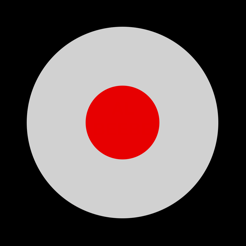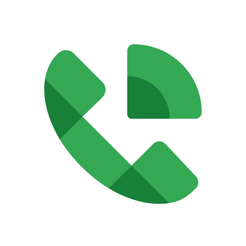—
Você já se perguntou como gravar chamadas no iPhone? Bem, já que não há gravador de chamadas padrão que vem com o aplicativo de chamadas do iPhone. É quase impossível gravar chamadas no iPhone sem um suporte externo ou executando alguns ajustes.
A gravação de chamadas é importante às vezes, você pode querer gravar chamadas para manter algumas informações vitais para uso posterior. No entanto, se você for gravar a ligação de alguém. Você deve informá-los.
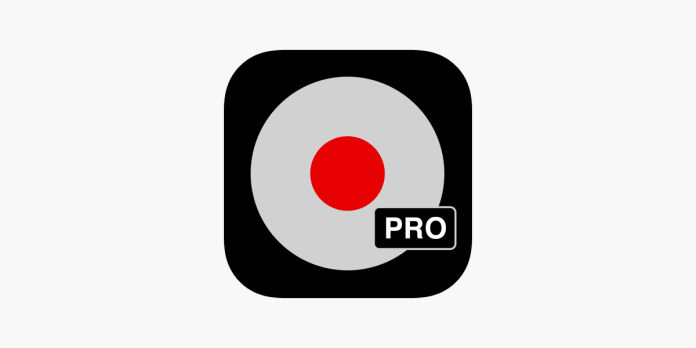
Como gravar chamadas no iPhone por meio de 3 métodos
Se você é um usuário do Apple iOS e gosta para ter chamadas gravadas em seu iPhone. Fizemos 3 guias diferentes que você pode seguir abaixo. A maioria desses métodos envolve o uso de aplicativos da Apple Store. Como a gravação de chamadas pode ser feita com aplicativos, também usaremos um dos melhores aplicativos de gravação de chamadas.
Método 1: gravar chamadas no iPhone com TapeACall
—
TapeACall é um dos melhores aplicativos de gravador de chamadas para usuários de iOS e iPadOS. Com este aplicativo, você pode gravar chamadas ilimitadamente. Tem acesso pago e gratuito. Para gravar chamadas no iPhone com o TapeACall, siga as etapas abaixo.
Etapa 1: Baixe o TapeAcall no seu iPhone. Você pode baixar o aplicativo através do botão de aplicativo abaixo. Depois de baixar o TapeACall, crie uma conta e vá para a etapa 2.
—
Etapa 2: Inicie o aplicativo TapeACall e permita que o aplicativo acesse seu iPhone. Uma mensagem de prompt aparecerá, toque em OK para conceder permissão.
Etapa 3: Agora, para gravar uma chamada, você precisará iniciar o aplicativo TapeACall e clique no botão “Gravar”. Você pode inserir o número para o qual deseja ligar ou selecionar manualmente no catálogo de endereços do telefone.
Etapa 4: Depois de inserir ou selecionar o número para o qual deseja ligar. O TapeACall iniciará uma chamada no número e, em seguida, você verá uma mensagem solicitando que você mescle as chamadas. Toque em “Mesclar chamadas“. Depois que a chamada for mesclada, o TapeACall começará a gravar as chamadas no seu iPhone.
Método 2: Gravar chamadas com o Google Voice
O Google Voice é outro excelente recurso aberto que você pode usar para gravar chamadas no iPhone. É um dos melhores aplicativos de número de telefone virtual que existe. Você pode usar o Google Voice para criar um número gratuito nos EUA e o aplicativo também faz um ótimo trabalho na gravação de chamadas.
—
Para gravar chamadas em seu iPhone com o aplicativo Google Voice, siga as etapas abaixo para começar.
Etapa 1: a primeira coisa que você precisa fazer é baixar o aplicativo Google Voice da sua Apple Store. Ou você pode baixá-lo rapidamente através do botão do aplicativo abaixo.
Etapa 2: Inicie o Google aplicativo de voz e faça login com sua conta do Gmail. Isso se você já tiver uma conta do Google Voice. Caso contrário, você pode ler um de nossos artigos sobre como obter um número dos EUA na Nigéria.
Etapa 3: para gravar chamadas com o Google Voice, você precisará para ativar a opção de gravação de chamadas primeiro. Para fazer isso, vá para o menu”Configurações”. Na guia”Chamadas”, marque a caixa ao lado de”Ativar gravação”.
Etapa 4: Depois de ativar a opção de gravação de chamadas no Google Voice App. Agora tudo que você precisa fazer é fazer uma chamada. Depois de fazer a chamada, pressione 4 para iniciar a gravação da chamada. Suas chamadas começarão a ser gravadas imediatamente e, uma vez concluídas, você poderá acessar suas chamadas gravadas por meio da seção Correio de voz e texto em sua conta do Google Voice.
Método 3: usando o aplicativo de memorando de voz integrado
O último método não requer que você baixe ou instale qualquer aplicativo em seu iPhone. Você pode gravar chamadas no iPhone da maneira mais fácil possível, graças ao aplicativo Voice Memo. Para gravar chamadas com o aplicativo Voice Memo em seu iPhone, siga as etapas abaixo.
Etapa 1: Abra o aplicativo Voice Memo em seu dispositivo Android. Em seguida, clique no botão Gravar para iniciar uma nova gravação.
Etapa 2: Após o início da gravação, abra o aplicativo Telefone e disque o número da pessoa que deseja chamada.
Etapa 3: Depois de terminar a chamada, volte para o aplicativo Voice Memo e interrompa as gravações. Uma vez salvo, você pode acessá-lo através de sua lista de gravações.
Conclusão
Isso é tudo sobre como gravar chamadas no iPhone. Todos os métodos fornecidos no artigo são diretos. No entanto, se você não conseguir gravar chamadas por meio de nenhum dos aplicativos usados neste guia. Você sempre pode tentar um aplicativo gravador de chamadas diferente, tudo o que você precisa fazer é seguir novamente as etapas porque elas são quase as mesmas.
Artigos relacionados:
—